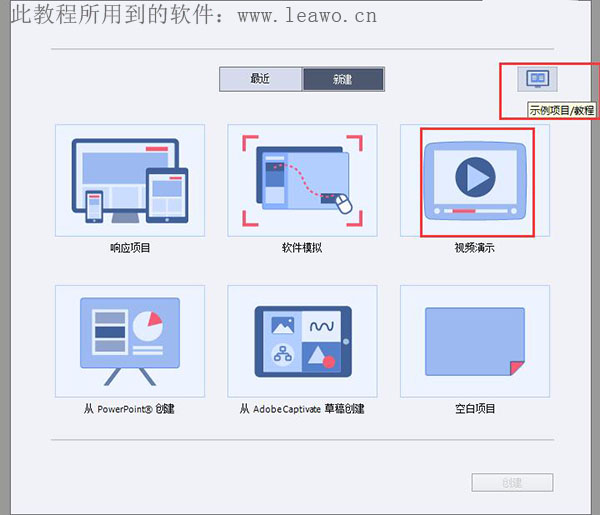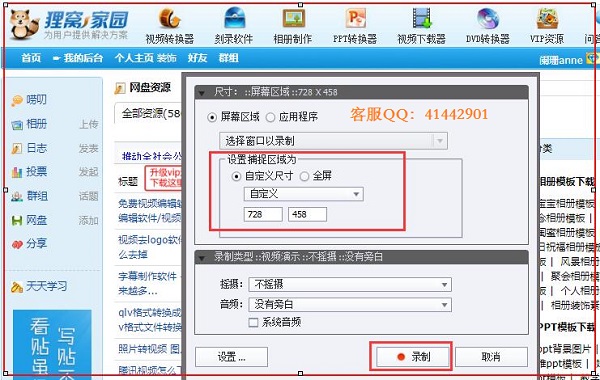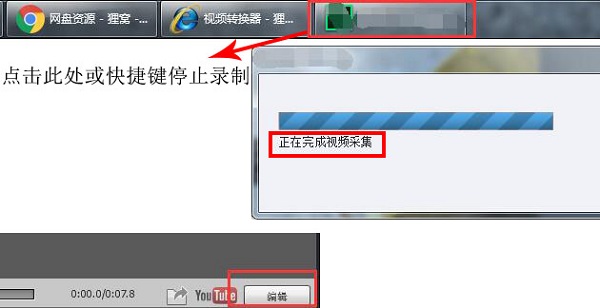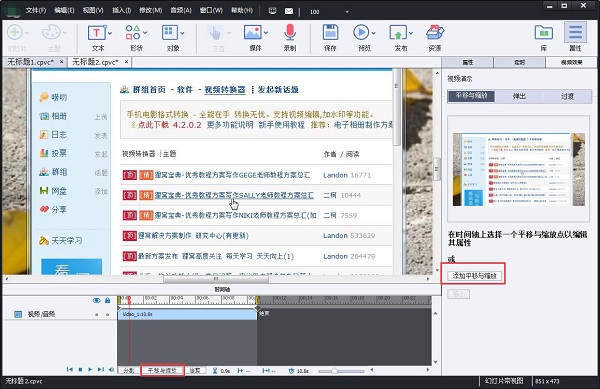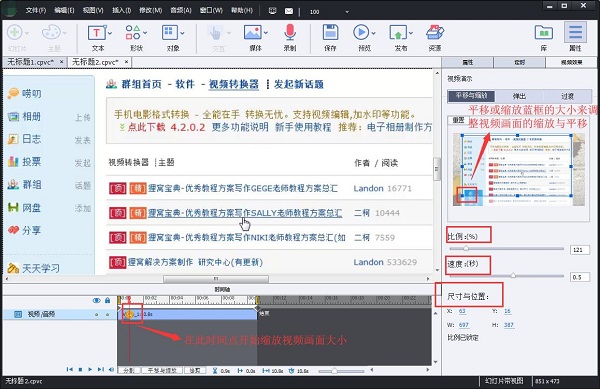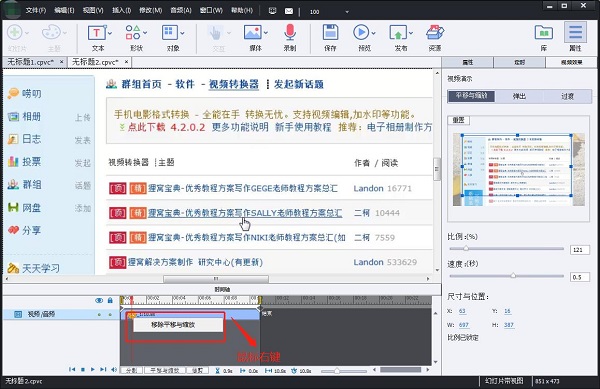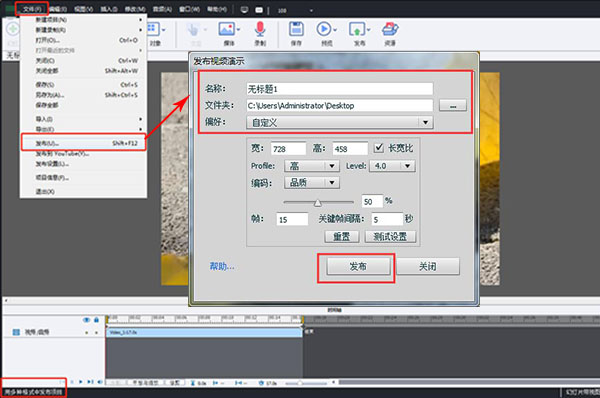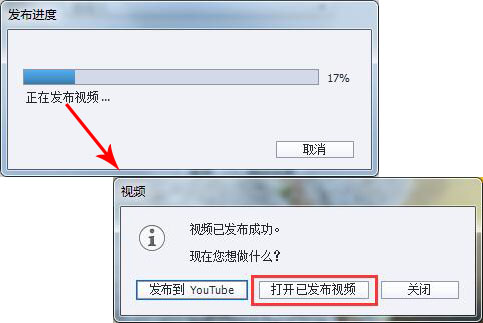专注实拍 监控 风景 各类视频
申请入群加微信: neimu500
因为专注 所以专业!
我们只发优质实拍视频,群管理专业、规范,确保群的视频质量以及秩序!无水印可下载可分享.
啦啦啦啦~今天又是周五啦,时间呐时间,真的过得好快,突然好想过年呢~过年就可以回家了,但是年才刚过去啊~时间是不能够Ctrl+Z的东西,所以我们只能往前看呢~好啦,矫情一下之后还是来看看今天的教程方案吧~看题目相信大家都知道了吧,今天的教程方案就是把视频画面中多余的部分裁减掉,也就是给视频画面去黑边的方法。而且是我们平时录制的视频文件哦,就是将录制的视频画面中多余部分去掉,好啦,废话不多说,还是一起来看看该如何操作吧~
此教程所用到的软件下载地址:http://www.leawo.cn/ND_upload.php?do=info&id=6127
首先呢,我们需要先通过上方的链接下载我们所要用到的软件,下载完成之后解压缩包,找到我们的安装包,双击安装包再根据安装向导一步一步进行安装即可。安装完成之后打开软件,在软件打开的选项界面中选择“视频演示”选项。
然后点击下方的“创建”按钮进入到软件的视频录制界面,在此界面我们就可以来录制我们的视频文件啦。当然啦,在开始视频录制之前,我们可以来设置视频画面的尺寸以及视频文件的声音来源等。设置完成之后点击下方的“录制”按钮。
这时软件就开始录制视频文件了,当我们录制完成想要停止录制的视频,我们可以点击电脑屏幕下方的软件程序来停止录制,或者是自己设置的停止录制快捷键停止视频录制。然后软件弹出“正在完成视频采集”界面,之后进入到视频预览界面。
然后点击预览界面下方的“编辑”按钮进入到软件的视频编辑界面。在这里我们就可以来将我们录制的视频画面中多余的部分去除了。我们点击右边界面的“视频效果”选项,然后点击下方的“平移与缩放”,我们就可以在时间线上选择一个时间点,然后点击“添加平移与缩放”。
之后在右边的界面中,我们就可以在小界面中来调整视频画面的位置和大小了。我们点击蓝框边边的蓝点移动鼠标就可以缩放视频画面大小,移动蓝框就可以来移动视频画面。然后我们可以看到时间线上会出现一个类似钥匙形状的“按钮”。
点击该“按钮”然后鼠标右键我们也可以选择删除刚刚设置的平移与缩放。然后移动时间线,我们还可以在另外的时间点上通过同样的方式来缩放改时间点之后的视频画面。如此平移与缩放视频画面,我们就可以达到给视频去黑边的目的了。
视频去黑边的设置完成之后,我们就可以来输出我们的视频文件了。点击上方菜单栏的“文件然后选择“发布”,或者是直接点击上方菜单栏的“发布”按钮进入到发布视频演示界面,在此界面,我们可以设置视频文件的名称以及输出路径等等。
视频输出设置完成之后点击下方的“发布”按钮开始输出视频文件。软件弹出来发布进度的界面,当界面中的各进度条跑完之后软件弹出提示框提示视频已发布成功。这视频我们可以选择将视频文件发布到YouTube或者是直接打开视频文件等操作。
然后呢,我们今天的给视频去黑边的教程方案就到这里啦,这里不仅仅给视频去黑边哦,我们选择时间点来缩放视频画面就可以来使我们想要着重介绍的部分突出来了,在讲解类的视频中应用就特别的方便啦,好啦,废话不多说,还是来亲自操作一下吧~
笑话段子: 同事小徐上午干活的时候,不小心被刀片把手割了一道大口子,流了不少血。我开车载他到医院,挂完号到了急诊室,一进去,护士看了看伤口,先给他撒了点酒精消毒,一撒上小徐就啊……的一声尖叫。然后,医生拿着一根类似于鱼钩的针,对着小徐的伤口处,扎了一针。小徐又是一声尖叫,一拳打在了急诊室的石膏墙上,墙都被砸开了一个窟窿。这时候护士说:李医生,不行就给他打个麻醉吧……医生说:卧槽,刚才你们没给他打麻醉啊?
相关文章:
视频加贴图(图片或水印) 资源推荐: 电脑屏幕录像 照片制作简单的视频 制作视频的软件 字幕打字机效果 更换视频背景音乐 视频制作滚动字幕 音频转视频 视频加素描特效 视频加人物介绍的字幕 照片变成视频 多个视频合并 视频更换配乐 视频加动态文字说明 电脑录像的软件 视频剪切后进行合并 视频去黑边的方法 视频加滚动水印 |